- إذا كنت تواجه خطأ عدم توفر العبارة الافتراضية ، فهذا يرجع إلى محول الشبكة.
- حاول تثبيت برنامج تشغيل Ethernet جديد أو تغيير إعدادات إدارة الطاقة.
- افحص النظام باستخدام برنامج مكافحة الفيروسات للتأكد من عدم إصابته بفيروس.
- يتضمن الإصلاح الآخر لهذه المشكلة تغيير تردد جهاز التوجيه اللاسلكي الخاص بك.

- قم بتنزيل Restoro PC Repair Tool الذي يأتي مع التقنيات الحاصلة على براءة اختراع (براءة الاختراع متاحة هنا).
- انقر ابدأ المسح للعثور على مشكلات Windows التي يمكن أن تسبب مشاكل في الكمبيوتر.
- انقر إصلاح الكل لإصلاح المشكلات التي تؤثر على أمان الكمبيوتر وأدائه
- تم تنزيل Restoro بواسطة 0 القراء هذا الشهر.
يمكن أن تسبب مشاكل الإنترنت الكثير من المتاعب ، ومشكلة واحدة نظام التشغيل Windows 10 أبلغ المستخدمون البوابة الافتراضية غير متاحة خطأ.
قد تكون البوابة الافتراضية غير متاحة بسبب إعدادات IP غير الصحيحة. في حالات نادرة ، قد يكون هذا بسبب إعدادات تكوين مزود خدمة الإنترنت.
قد تتسبب أيضًا إعدادات جهاز التوجيه وبرامج التشغيل القديمة في حدوث هذه المشكلة. أبلغ بعض المستخدمين أن حلول أمان McAffee قد تحظر اتصالك أحيانًا.
يمكن أن تمنعك هذه المشكلة من الوصول إلى الإنترنت ، لذلك من الضروري معرفة كيفية إصلاحها.
ماذا أفعل إذا كانت البوابة الافتراضية غير متوفرة؟
1. قم بتثبيت برنامج تشغيل Ethernet جديد
- اضغط على مفتاح Windows + S واكتب مدير الجهاز.

- افتح ال مدير الجهاز والتوسع محولات الشبكة.

- انقر بزر الماوس الأيمن فوق كل واحد منهم وحدده تحديث السائق.

- دع Windows يقوم بتحديث برامج التشغيل.
إذا كنت تتلقى هذا الخطأ على Windows 10 ، فتأكد من تثبيت أحدث برنامج تشغيل Ethernet. لتثبيته ، ما عليك سوى زيارة موقع الشركة المصنعة للوحة الأم على الويب وتحديد موقع أحدث برنامج تشغيل Ethernet لجهازك.
قم بتحديث برامج التشغيل تلقائيًا
من المهم الإشارة إلى أن تنزيل برامج التشغيل يدويًا يعد قرارًا محفوفًا بالمخاطر. يمكنك إتلاف نظامك بشكل دائم عن طريق تنزيل إصدارات برامج التشغيل الخاطئة يدويًا.
وبالتالي ، نوصي باستخدام أداة تحديث برامج التشغيل التابعة لجهة خارجية والتي تكون آمنة بنسبة 100٪ لتنزيل جميع برامج التشغيل القديمة تلقائيًا على جهاز الكمبيوتر الخاص بك.
 بعض الأخطاء والأخطاء الأكثر شيوعًا في نظام التشغيل Windows ناتجة عن برامج تشغيل قديمة أو غير متوافقة. يمكن أن يؤدي عدم وجود نظام حديث إلى تأخر أو أخطاء في النظام أو حتى الموت الزرقاء.لتجنب هذه الأنواع من المشاكل ، يمكنك استخدام أداة تلقائية تبحث عن إصدار برنامج التشغيل الصحيح وتنزيله وتثبيته على جهاز الكمبيوتر الشخصي الذي يعمل بنظام Windows ببضع نقرات فقط ، ونوصي بشدة دريفكس.اتبع هذه الخطوات السهلة لتحديث برامج التشغيل الخاصة بك بأمان:
بعض الأخطاء والأخطاء الأكثر شيوعًا في نظام التشغيل Windows ناتجة عن برامج تشغيل قديمة أو غير متوافقة. يمكن أن يؤدي عدم وجود نظام حديث إلى تأخر أو أخطاء في النظام أو حتى الموت الزرقاء.لتجنب هذه الأنواع من المشاكل ، يمكنك استخدام أداة تلقائية تبحث عن إصدار برنامج التشغيل الصحيح وتنزيله وتثبيته على جهاز الكمبيوتر الشخصي الذي يعمل بنظام Windows ببضع نقرات فقط ، ونوصي بشدة دريفكس.اتبع هذه الخطوات السهلة لتحديث برامج التشغيل الخاصة بك بأمان:
- قم بتنزيل DriverFix وتثبيته.
- قم بتشغيل التطبيق.
- انتظر حتى يكتشف البرنامج جميع برامج التشغيل المعيبة.
- سيتم تقديمك الآن مع قائمة بجميع برامج التشغيل التي بها مشكلات ، وتحتاج فقط إلى تحديد البرامج التي ترغب في إصلاحها.
- انتظر حتى يقوم DriverFix بتنزيل أحدث برامج التشغيل وتثبيتها.
- إعادة تشغيل جهاز الكمبيوتر الخاص بك حتى تدخل التغييرات حيز التنفيذ.

دريفكس
حافظ على Windows الخاص بك في مأمن من أي نوع من الأخطاء التي تسببها برامج التشغيل التالفة ، عن طريق تثبيت واستخدام DriverFix اليوم!
زيارة الموقع
إخلاء المسؤولية: يحتاج هذا البرنامج إلى الترقية من الإصدار المجاني لأداء بعض الإجراءات المحددة.
2. قم بتغيير قناة جهاز التوجيه اللاسلكي الخاص بك
في بعض الأحيان ، قد تحدث مشكلات في البوابة بسبب ملف لاسلكي قناة ومحولات لاسلكية مزدوجة النطاق. لإصلاح هذه المشكلة ، تحتاج إلى الوصول إلى جهاز التوجيه اللاسلكي الخاص بك وتغيير القناة من تلقائي إلى قيمة معينة.
أبلغ المستخدمون أن تعيين القناة على 6 حل المشكلة بالنسبة لهم ، ولكن تأكد من تجربة قنوات مختلفة أيضًا.
للحصول على إرشادات مفصلة حول كيفية تغيير القناة اللاسلكية ، ننصحك بمراجعة دليل الموجه اللاسلكي الخاص بك.
بالإضافة إلى تغيير القناة ، ينصح بعض المستخدمين أيضًا بتغيير طريقة التشفير. أبلغ المستخدمون أن استخدام تشفير WPA-WPA2 حل المشكلة بالنسبة لهم.
إذا لم يفلح ذلك ، فحاول التبديل إلى طرق تشفير مختلفة. ضع في اعتبارك أن بعض طرق التشفير قديمة ولا توفر الحماية اللازمة.
3. قم بتغيير إعدادات إدارة الطاقة لمحول الشبكة
- صحافة مفتاح Windows + X لفتح قائمة Power User وحدد مدير الجهاز من القائمة.
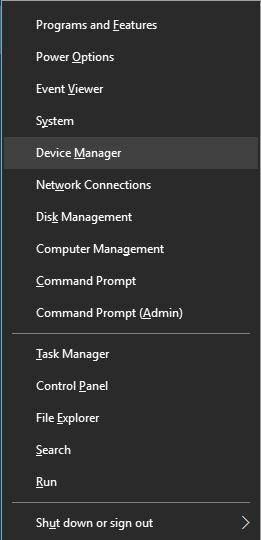
- حدد موقع محول الشبكة وانقر فوقه نقرًا مزدوجًا.
- مرة واحدة في الخصائص تفتح النافذة ، انتقل إلى إدارة الطاقة علامة التبويب وقم بإلغاء تحديد السماح للكمبيوتر بإيقاف تشغيل هذا الجهاز لتوفير الطاقة.
- انقر نعم لحفظ التغييرات.
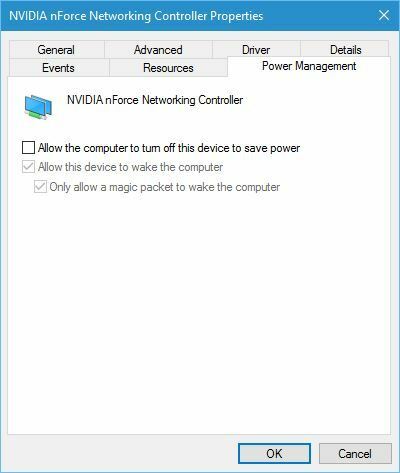
يدعي بعض المستخدمين أنه يمكنك حل هذه المشكلة عن طريق تغيير إعدادات إدارة الطاقة لمحول الشبكة.
4. قم بتغيير وضع توفير الطاقة الخاص بالمحول اللاسلكي
- صحافة مفتاح Windows + S وادخل خيارات الطاقة.
- حدد خيارات الطاقة من القائمة.
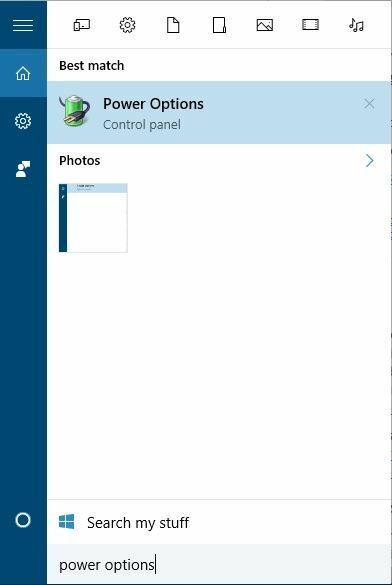
- عندما خيارات الطاقة تفتح النافذة حدد موقع خطتك الحالية وانقر تغيير إعدادات الخطة.
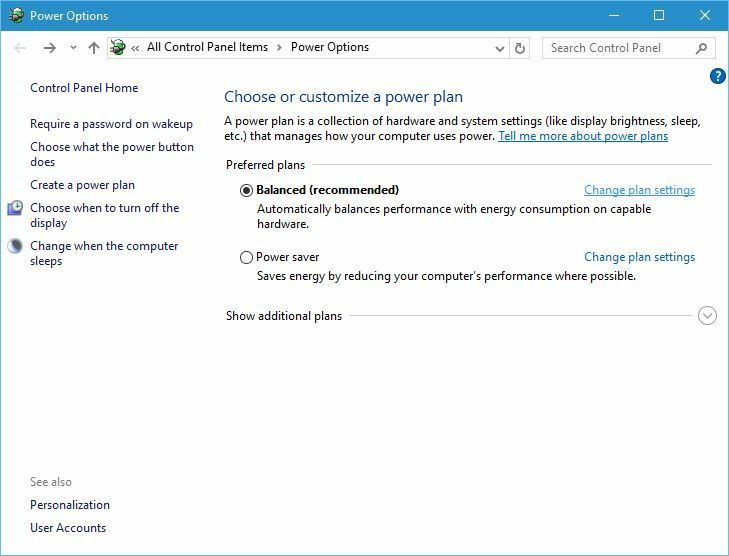
- انقر الآن على تغيير إعدادات الطاقة المتقدمة.
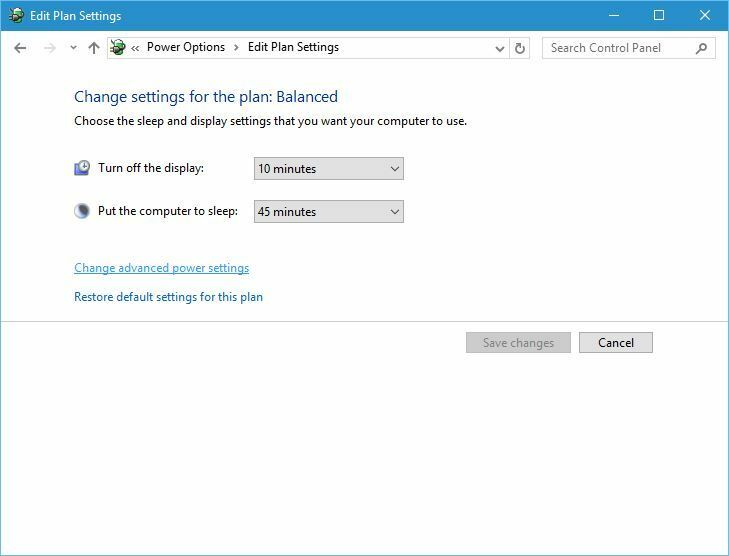
- حدد إعدادات المحول اللاسلكي وضبطها على الاداء العالي.
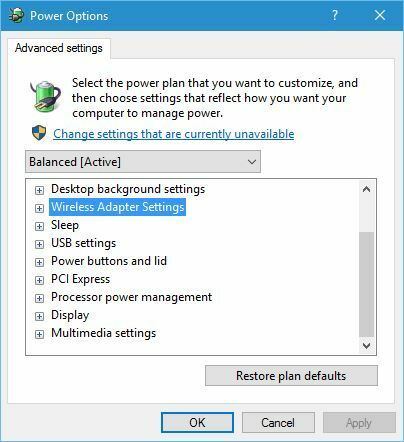
- انقر تطبيق و نعم لحفظ التغييرات.
قم بتشغيل فحص النظام لاكتشاف الأخطاء المحتملة

تنزيل Restoro
أداة إصلاح الكمبيوتر

انقر ابدأ المسح للعثور على مشاكل Windows.

انقر إصلاح الكل لإصلاح المشكلات المتعلقة بالتقنيات الحاصلة على براءة اختراع.
قم بتشغيل فحص للكمبيوتر الشخصي باستخدام Restoro Repair Tool للعثور على الأخطاء التي تسبب مشاكل الأمان وحالات التباطؤ. بعد اكتمال الفحص ، ستستبدل عملية الإصلاح الملفات التالفة بملفات ومكونات Windows حديثة.
يدعي بعض المستخدمين أنه يمكنك الإصلاح البوابة الافتراضية غير متاحة خطأ في نظام التشغيل Windows 10 عن طريق تغيير خيارات الطاقة الخاصة بك.
5. قم بتغيير تردد جهاز التوجيه اللاسلكي الخاص بك
تدعم أجهزة التوجيه الحديثة التردد 5 جيجاهرتز ، ولكن المحول الحالي قد لا يعمل مع هذا التردد ، لذا سيتعين عليك تغييره إلى 2.4 جيجاهرتز.
أبلغ المستخدمون أنه بعد تغيير التردد اللاسلكي من 5 جيجاهرتز إلى 2.4 جيجاهرتز ، تم حل مشكلات البوابة.
للحصول على إرشادات مفصلة حول كيفية تغيير التردد اللاسلكي لجهاز التوجيه الخاص بك ، تأكد من مراجعة دليله ، نظرًا لأن ملف واجهة المستخدم يختلف بين الشركات المصنعة.
6. قم بتغيير الوضع اللاسلكي إلى 802.11g
- فتح اتصالات الشبكة نافذة او شباك.
- للقيام بذلك اضغط مفتاح Windows + X و اختار اتصالات الشبكة من القائمة.
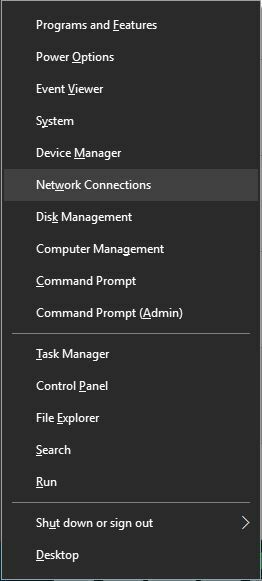
- حدد موقع شبكة لاسلكية محول وانقر عليه بزر الماوس الأيمن.
- إختر الخصائص من القائمة.
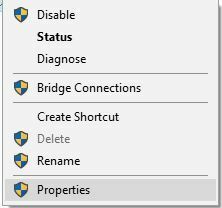
- انقر على تهيئة زر.
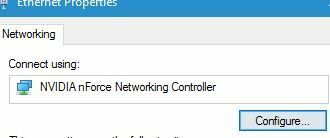
- اذهب إلى متقدم علامة التبويب وحدد الوضع اللاسلكي.
- حدد 802.11g من القائمة المنسدلة.
- احفظ التغييرات وتحقق من حل المشكلة.
وفقًا للمستخدمين ، يمكنك إصلاح مشكلات البوابة الافتراضية عن طريق تعيين الوضع اللاسلكي من 802.11g / b إلى 802.11g. للقيام بذلك ، اتبع الخطوات التالية:
7. استخدم أمر إعادة تعيين netshell
- بداية موجه الأمر كمسؤول.
- يمكنك القيام بذلك بالضغط على Windows مفتاح + X واختيار موجه الأوامر (المسؤول) من القائمة.
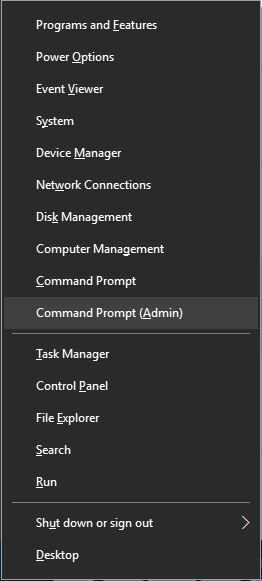
- متي موجه الأمر يبدأ بإدخال الأمر التالي:
إعادة تعيين netsh int ip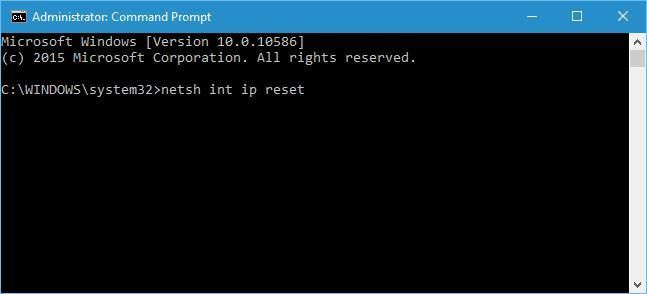
- بعد اكتمال العملية ، أغلق موجه الأمر وأعد تشغيل جهاز الكمبيوتر الخاص بك.
أبلغ المستخدمون أنه يمكنك إصلاح البوابة الافتراضية غير متوفرة خطأ عن طريق إعادة تعيين TCP / IP. كيف تعيد تعيين البوابة الافتراضية الخاصة بك؟ اتبع الخطوات المذكورة أعلاه.
8. قم بإلغاء تثبيت McAfee
يمكن أن تتداخل برامج مكافحة الفيروسات أحيانًا مع تكوين الشبكة لديك ، وقد أبلغ المستخدمون عن ذلك مكافي يمكن أن يسبب مضاد الفيروسات هذه الأنواع من المشاكل.
بعد إزالة برنامج مكافحة الفيروسات ، سيكون الكمبيوتر محميًا بواسطة Windows Defender ، ولكن يمكنك أيضًا استخدام برنامج مكافحة فيروسات آخر تابع لجهة خارجية والذي سيحميك.
لإصلاح هذه المشكلة ، يوصى بإزالة McAfee من جهاز الكمبيوتر الخاص بك. هل تعلم أن برنامج مكافحة الفيروسات الخاص بك يمكنه منع الاتصال بالإنترنت؟ ألق نظرة على هذا دليل مفصل لمعرفة المزيد.
في بعض الأحيان ، قد لا تزيل أداة إزالة برنامج مكافحة الفيروسات إدخالات التسجيل أو الملفات المتبقية ، وهذا هو السبب في أنه من الأفضل عادةً استخدام برنامج إزالة التثبيت من جهة خارجية.
⇒ احصل على IObit Uninstaller pro
البوابة الافتراضية غير متاحة يحدث الخطأ عادةً بسبب برامج تشغيل قديمة أو بسبب تكوين شبكة غير صحيح.
لإصلاح أي مشاكل في محول الشبكة ، اتبع الإرشادات أعلاه وتحقق أيضًا من ذلك دليل متعمق مخصص لإصلاح مشكلات محول الشبكة هذا سيساعد بالتأكيد.
إذا كان لديك المزيد من الأسئلة ، أو كنت ترغب في إضافة أي شيء حول هذا الموضوع ، فلا تتردد في القيام بذلك في قسم التعليقات أدناه.
 هل ما زلت تواجه مشكلات؟قم بإصلاحها باستخدام هذه الأداة:
هل ما زلت تواجه مشكلات؟قم بإصلاحها باستخدام هذه الأداة:
- قم بتنزيل أداة إصلاح الكمبيوتر تصنيف عظيم على TrustPilot.com (يبدأ التنزيل في هذه الصفحة).
- انقر ابدأ المسح للعثور على مشكلات Windows التي يمكن أن تسبب مشاكل في الكمبيوتر.
- انقر إصلاح الكل لإصلاح المشكلات المتعلقة بالتقنيات الحاصلة على براءة اختراع (خصم حصري لقرائنا).
تم تنزيل Restoro بواسطة 0 القراء هذا الشهر.
أسئلة مكررة
اتبع الحلول في هذا مقالة شاملة مخصصة لإصلاح خطأ البوابة الافتراضية وتعلم كيفية حل المشكلة بسهولة.
تتيح البوابة الافتراضية إمكانية اتصال الأجهزة في إحدى الشبكات بتلك الموجودة في شبكة أخرى. لحل المشكلة ، ألق نظرة فاحصة على دليل سريع مخصص لإصلاح البوابة الافتراضية غير متوفر.
في هذه الحالة ، لا يوجد مسار وسيط بين شبكه محليه والإنترنت. لذلك ، لا يمكن للأجهزة الموجودة في إحدى الشبكات الاتصال بأجهزة في شبكة أخرى.


![تم فصل برنامج التشغيل أثناء الربط [اتصال WiFi]](/f/615ee724ff0e81b54e0892ae7054477b.webp?width=300&height=460)